Zipanje datoteka je jednostavno na Macu. Samo desnom tipkom miša kliknite jednu ili više odabranih datoteka u Finderu, a zatim kliknite Stvori arhivu. Datoteke se pretvaraju u .zip datoteku kojom se lako rukuje.
Na iOS -u je to malo zeznutije. Čak ni u novoj aplikaciji Datoteke za iOS 11 nećete pronaći ugrađenu podršku za zipanje datoteka u jedan paket (ili njihovo raspakiranje). Za zip datoteke u iOS -u koristim Readdleovu izvrsnu aplikaciju Documents. Mnoge jednokratne aplikacije za iOS također će odraditi posao, ali ja volim dokumente jer se u njima nalaze i svi moji dokumenti.
Zip datoteke u iOS -u s dokumentima
Zipanje datoteka korisno je za nekoliko stvari. To je još uvijek dobar način za smanjenje hrpe datoteka radi lakšeg prijenosa, iako je s danas dostupnom propusnošću to manje korisno nego što je bilo. Zipanje je također dobar način da izbjegnete ograničenja privitaka u aplikacijama za e -poštu koja vas sprječavaju da e -poruci priložite više od nekoliko datoteka. I .zip datoteku možete zaštititi lozinkom, pazeći da je otvori samo željeni primatelj.
Documents je Readdleova aplikacija slična Finderu za iOS, koji također služi kao izvrstan uređivač PDF -a i preglednik datoteka. Nova aplikacija Datoteke koja dolazi u iOS -u 11 čini se slabim umakom u usporedbi s dokumentima. Jedna od prednosti aplikacije Readdle je ta što podržava zipanje datoteka.
Zipanje datoteka u Dokumenti smiješno je lako. Samo dodirnete Odaberi u gornjem desnom kutu, zatim dodirnite datoteke koje želite komprimirati, a zatim dodirnite Zip u bočnoj traci. To odmah zatvara datoteke i pohranjuje novu .zip datoteku u trenutnu mapu. Odatle možete s njim raditi što god želite, baš kao i bilo koju drugu datoteku. Možete ga poslati e -poštom, otvoriti u drugoj aplikaciji, AirDropu itd.
Raspakirajte datoteku u sustavu iOS u dokumentima
Raspakiranje datoteke u dokumentima još je lakše. Samo jednom dodirnite .zip datoteku i aplikacija sve raspakira u mapu. Mapa će dobiti ime Arhiva. (Ako raspakirate više od jedne .zip datoteke, aplikacija imenuje sljedeće mape Arhiva-1, Arhiva-2itd.)
Da biste raspakirali datoteku, najprije je morate unijeti u Documents. To je također jednostavno - koristite standardni dijaloški okvir "Otvori u ...", ili otvorite .zip datoteku u dokumentima ili kopirajte .zip datoteku u mapu na iCloud pogonu, a zatim joj pristupite unutar dokumenata.
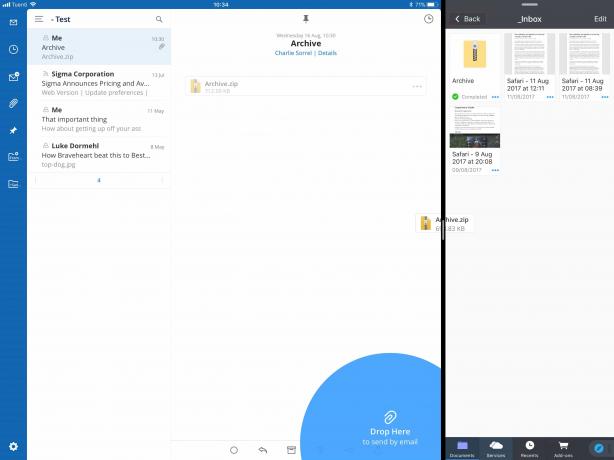
Fotografija: Cult of Mac
Nakon što je ta datoteka unutar Dokumenata, postupite kao gore.
Ugrađena Zip podrška aplikacije Mail u iOS-u 11
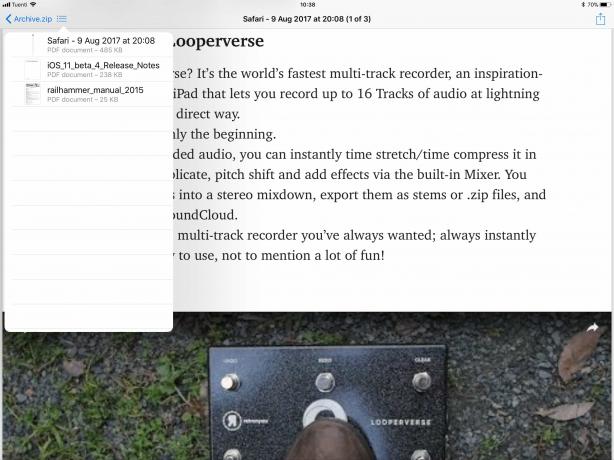
Fotografija: Cult of Mac
Ako koristite iOS 11, pomoću ugrađene aplikacije Mail možete raspakirati datoteke koje vam se šalju e-poštom. Samo dodirnite privitak u e -poruci i vidjet ćete opciju da Pregled sadržaja. Dodirnite to i vidjet ćete gornji prikaz. Pomoću programa Quick Look možete pregledati bilo što iznutra, pa čak i spremiti i poslati pojedinačne datoteke, a da prethodno ne raspakirate .zip datoteku. Ovo je sjajan način da brzo vidite što je što, ali Dokumenti su puno lakši ako trebate zapravo spremiti i razmrsiti raspakirane datoteke.
Zipanje…
Zipping izgleda pomalo staromodno, ali i Mail i Documents učinkovito i elegantno obrađuju .zip datoteke. Pošta u iOS -u 11 omogućuje vam da se bavite datotekama dok su još uvijek zatvorene unutar e -pošte. A Dokumenti zahtijevaju da kopirate zip datoteku u njezino vlastito skladište. No Documents nudi snažnije opcije zauzvrat. U stvarnosti, oboje dobro funkcioniraju, međusobno se nadopunjujući, a ne zamjenjujući.


